1.Ingresar al menú
Desde el menú principal selecciona la opción “Carta Compromiso”; esta opción está disponible únicamente cuando estés inscrito en el periodo de estadía (6to u 11vo cuatrimestre).
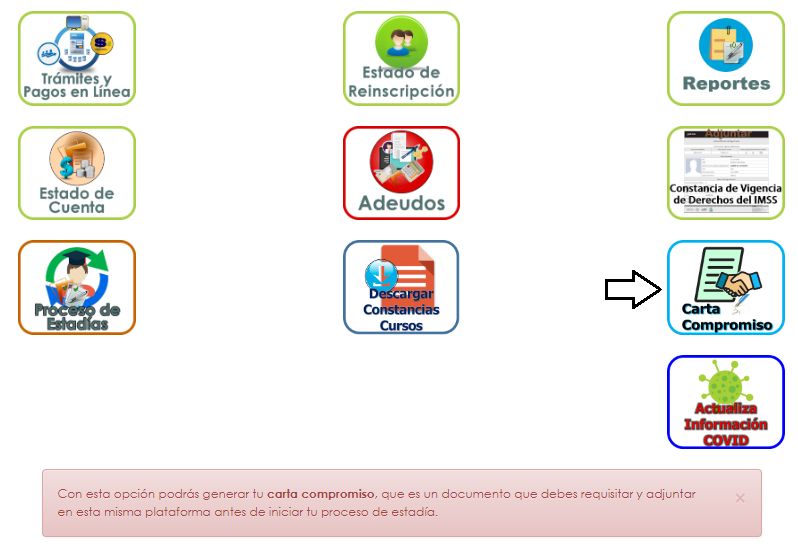
A continuación, se mostrarán tus datos de estudiante y las ligas para ver el documento adjuntado, liga para generarlo, botón para adjuntar tu carta compromiso, así como su estatus en caso de que ya la hayas adjuntado y enviado anteriormente. En este caso debes considerar lo siguiente:
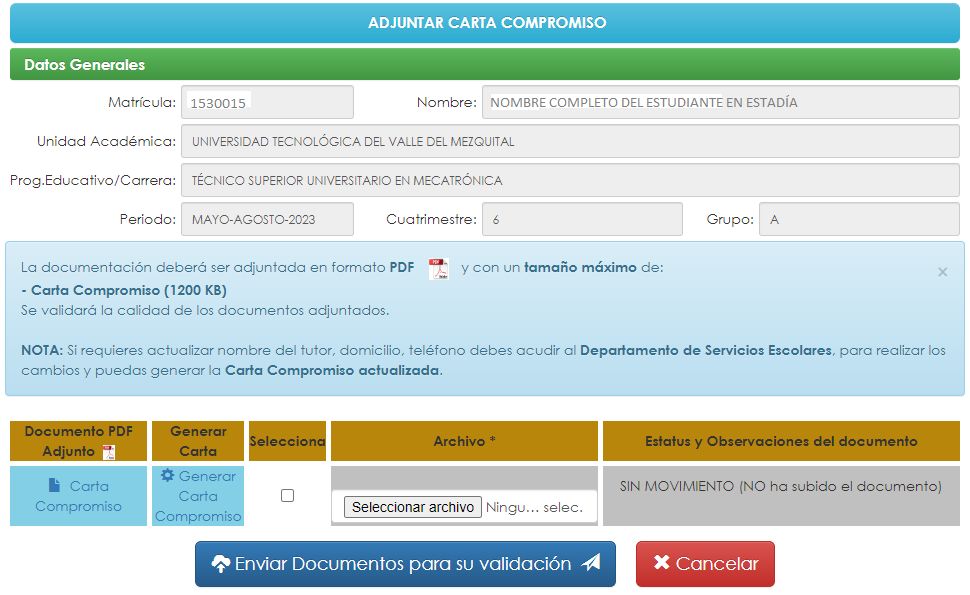
a)Para generar y subir la carta compromiso debes estar inscrito(a) a un periodo de estadía (6to u 11vo), tener capturado tu NSS y validada la constancia de vigencia de derechos del IMSS y estar asignado(a) una empresa de estadía por parte de la dirección de tu carrera (en el siin).
b)Si no has subido la carta compromiso se muestra en color gris:

c)Si ya la adjuntaste y no ha sido revisada, el registro se muestra en color amarillo:

d)Si ya fue validada, el registro se muestra en color verde:

e)Si fue rechazada, el registro se muestra en color rojo indicando en observaciones el motivo del rechazo y los botones activos parta:

2.Generar Carta Compromiso y descargar PDF
En la columna “Generar Carta”, hay una liga que se habilita y dice "Generar Carta Compromiso", es importante aclarar que en la redacción de la carta compromiso se incluye el NSS y la póliza de la aseguiradora, dato que captura y registra el Departamento de Prácticas y Estadías.
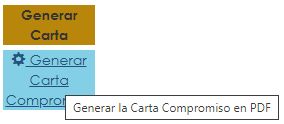
a.Después de hacer clic en la liga se muestra la carta compromiso en formato PDF, el cual debes revisar, descargar, imprimir y llenar a mano la información que se solicita para que lo firmes, al igual que las demás personas que se mencionan en el formato.
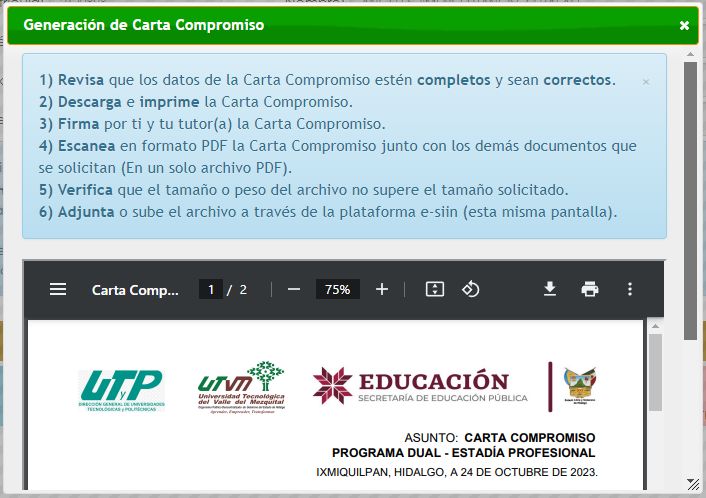
b.Escanear el documento debidamente requisitado y firmado en formato PDF y sin pasar el peso o tamaño del archivo (1024 KB).
3.Adjuntar Carta Compromiso
a.Seleccionar casilla de verificación para activar el boton "Seleccionar archivo"
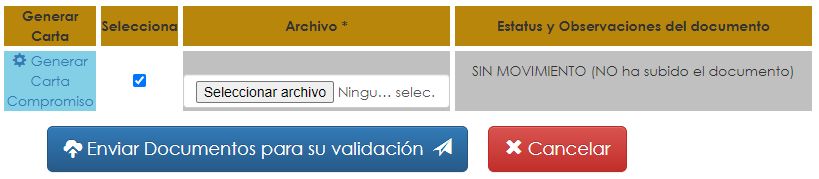
b.Dar clic en el botón "Seleccionar archivo" y elegir el archivo PDF escaneado.

c.Al terminar la selección del archivo PDF que vas a adjuntar, dar clic en el boton "Enviar Documentos para su validación", el sistema mostrará un mensaje de confirmación cuando se haya subido correctamente.
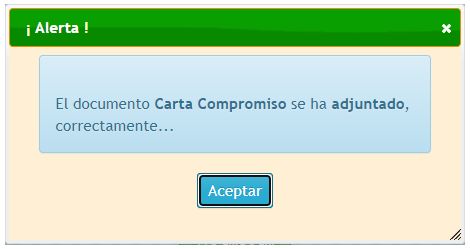
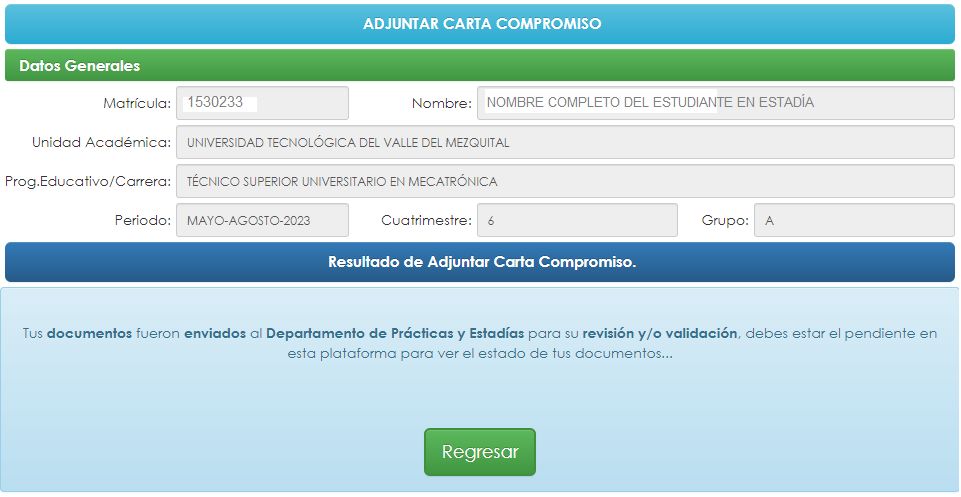
NOTA: Este documento es un requisito indispensable para el Proceso Inicial de Estadía, ya que la omisión de éste puede impedir la validación inicial y retrasar los demás pasos como la validación de la carta de aceptación y las otras actividades derivadas o subsecuentes del proceso inicial.
This help system was created with an evaluation copy of Help+Manual.